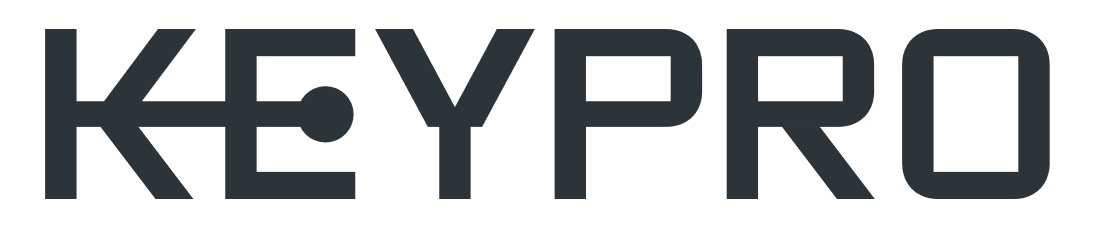- Print
- DarkLight
- PDF
Asennussyvyysluokka
Kaapelin tai kanavan asennussyvyysluokka määritetään ryhmässä INSTALL_DEPTH_CLASS.
- Teksti…Teksti (sv): Asennussyvyyden kertova teksti, esim. ”0-199 mm”
- Järjestysnumero: järjestys missä asennussyvyysluokat näytetään käyttäjälle valintalistoissa.
Asennustapa
Valaisimen asennustapa määritellään ryhmässä SL_INSTALLATION_TYPE.
- Teksti…Teksti (sv): Asennustavan kertova teksti, esim. ”Pylväs”
- Järjestysnumero: järjestys missä asennustapa näytetään käyttäjälle valintalistoissa.
Putkityyppien määrittäminen
Valitse Keylight_Core -> Kanava – Putki – Tyypit
- Putkityyppi: Putkityypin tunnus
- Materiaali: Putken materiaali. Määrittele vaihtoehdot Tekstivakioiden DUCT_MATERIAL-ryhmään. (Tekstivakioiden muokkaaminen).
- Väri: Ei käytössä selain pohjaisessa sovelluksessa.
- Ulkohalkaisija: Putken ulkohalkaisija numeroina
- Sisähalkaisija: Putken sisähalkaisija numeroina
- Muoto: Putken muoto. Määrittele vaihtoehdot tekstivakioiden DUCT_FORM-ryhmään. (Tekstivakioiden muokkaaminen).
- Yksikköhinta: Ei käytössä
- Aliputkien määrä: Ei käytössä
- Aliputkityyppi: Ei käytössä
- Saatavuus alkaa: Mistä lähtien määritellyn tyyppinen putki on saatavilla rakentamiseen
- Saatavuus loppuu: Milloin määritellyn tyyppisen putken saatavuus loppuu
- KeyRNS-solu: ei käytössä selain pohjaisissa sovelluksissa.
- Järjestysnumero: Ei käytössä putkityypeillä
Putkioletukset
Aseta oletukset käyttäen sovelluksen Kanava-lomakkeen Tallenna-painikkeen Tallenna oletukseksi valintaa. Valinta näkyy vain ylläpitäjälle.
Putken omistajat
Valitse Keylight_Core -> Kanava - Putki - Omistajat määrittääksesi putken omistajat.
Putken omistajat määritellään tekstivakioryhmässä DUCT_OWNER, jolloin niihin pääsee käsiksi myös tekstivakioiden kautta (Tekstivakioiden muokkaaminen).
- Teksti…Teksti (sv): Putken omistajan nimi käännöksineen.
- Järjestysnumero: järjestys missä omistajat näytetään käyttäjälle valintalistoissa.
Putken vuokraajat
Valitse Keylight_Core -> Kanava - Putki - Vuokraajat määrittääksesi putken vuokraajat.
Putken vuokraajat määritellään tekstivakioryhmässä DUCT_RENTER, jolloin niihin pääsee käsiksi myös tekstivakioiden kautta (Tekstivakioiden muokkaaminen).
- Teksti…Teksti (sv): Putken vuokraajan nimi käännöksineen.
- Järjestysnumero: järjestys missä vuokraajat näytetään käyttäjälle valintalistoissa.
Kaapelityyppien määrittäminen
Valitse Keylight_Core -> Kaapelityypit
- Tyyppi: kaapelityypin tunnus
- Tekniset tiedot: Kaapelityypin tekniset tiedot.
- Teknologia: kaapelin teknologia. Määrittele vaihtoehdot tekstivakioiden EL_CABLE_TECHNOLOGY-ryhmään. (Tekstivakioiden muokkaaminen).
- Asennustapa: kaapelin asennustapa. Määrittele vaihtoehdot tekstivakioiden CABLE_TYPE -ryhmään. (Tekstivakioiden muokkaaminen).
- Johtimen materiaali: Johtimen materiaali. Määrittele vaihtoehdot tekstivakioiden EL_CONDUCTOR_MTRL -ryhmään. (Tekstivakioiden muokkaaminen).
- Jännite: Kaapelin jännite
- Lämpötila: Kaapelin lämpötila
- Resistanssi L: Käytetään oikosulkulaskennassa
- Resistanssi N: Käytetään oikosulkulaskennassa
- Reaktanssi L: Käytetään oikosulkulaskennassa
- Reaktanssi NL: Käytetään oikosulkulaskennassa
- Reaktanssi N: Käytetään oikosulkulaskennassa
Kaapelioletukset
Aseta oletukset käyttäen sovelluksen Kaapeli-lomakkeen Tallenna-painikkeen Tallenna oletukseksi valintaa. Valinta näkyy vain ylläpitäjälle.
Kaapelin asennustapa
Valitse Keylight_Core -> Kaapeli - Asennustapa määrittääksesi kaapelin asennustavat.
Kaapelin asennustavat määritellään tekstivakioryhmässä CABLE_TYPE, jolloin niihin pääsee käsiksi myös tekstivakioiden kautta (Tekstivakioiden muokkaaminen).
- Teksti…Teksti (sv): Kaapelin asennustavan kertova teksti käännöksineen. Järjestysnumero: järjestys missä asennustavat näytetään käyttäjälle valintalistoissa.
Kaapelin mittaustapa
Valitse Keylight_Core -> Kaapeli - Mittaustapa määrittääksesi kaapelin mittaustavat.
Kaapelin mittaustavat määritellään tekstivakioryhmässä CABLE_MEASURE, jolloin niihin pääsee käsiksi myös tekstivakioiden kautta (Tekstivakioiden muokkaaminen).
- Teksti…Teksti (sv): Kaapelin mittaustavan kertova teksti käännöksineen.
- Järjestysnumero: järjestys missä mittaustavat näytetään käyttäjälle valintalistoissa.
Kaapelin teknologiat
Valitse Keylight_Core -> Kaapeli – Tyypit(teknologia) määrittääksesi kaapeliteknologiat.
Kaapelin teknologiat määritellään tekstivakioryhmässä EL_CABLE_TECHNOLOGY, jolloin niihin pääsee käsiksi myös tekstivakioiden kautta (Tekstivakioiden muokkaaminen).
- Teksti…Teksti (sv): Kaapelin teknologia käännöksineen.
- Numeroarvo: Määrittelee sen, näkyykö tyyppi lomakkeen valintalistalla (1 = näkyy) Järjestysnumero: järjestys missä teknologiatyypit näytetään käyttäjälle valintalistoissa.
Kaapelin urakoitsijat
Valitse Keylight_Core -> Kaapeli – Urakoitsijat määrittääksesi kaapeliurakoitsijat.
Kaapelin urakoitsijat määritellään tekstivakioryhmässä EL_CABLE_CONTRACTOR, jolloin niihin pääsee käsiksi myös tekstivakioiden kautta (Tekstivakioiden muokkaaminen).
- Teksti…Teksti (sv): Kaapelin urakoitsijan nimi käännöksineen.
- Järjestysnumero: järjestys missä urakoitsijat näytetään käyttäjälle valintalistoissa
Kaapelin vuokraajat
Valitse Keylight_Core -> Kaapeli – Vuokraaja määrittääksesi kaapelivuokraajat.
Kaapelivuokraajat määritellään tekstivakioryhmässä CABLE_RENTER jolloin niihin pääsee käsiksi myös tekstivakioiden kautta (Tekstivakioiden muokkaaminen).
- Teksti…Teksti (sv): Kaapelin vuokraajan nimi käännöksineen.
- Järjestysnumero: järjestys missä vuokraajat näytetään käyttäjälle valintalistoissa
Laitetilatyyppien määrittäminen
Valitse Keylight_Core -> Laitetila - Tyypit
- Laitetila - Valmistaja: Laitetilan valmistaja
- Tuotekoodi: Laitetilan tuotekoodi
- Hinta: Laitetilan hinta numeroina
- Tyyppi: Laitetilan tyypin nimi
- Laitetila - Tyyppi: Laitetilan tyyppi. Määrittele vaihtoehdot tekstivakioiden EL_PREM_TYPE-ryhmään (Tekstivakioiden muokkaaminen).
- Verkkotyyppi: Laitetilatyypin verkkotyyppi. Määrittele vaihtoehdot tekstivakioiden NET_TYPE -ryhmään (Tekstivakioiden muokkaaminen).
- Vihje: Teletilantyypin kuvaustekniikan muuttamiseen pyydä apua Keypron tuesta.
Laitetilan oletukset
Aseta oletukset käyttäen sovelluksen Laitetila-lomakkeen Tallenna-painikkeen Tallenna oletukseksi valintaa. Valinta näkyy vain ylläpitäjälle.
Laitetilan kytkentä
Valitse Keylight_Core -> Laitetila – Liittymisjohdot määrittääksesi Laitetilan kytkentävalinnat.
Laitetilan kytkentävalinnat määritellään tekstivakioryhmässä EL_PREM_CONNECTION, jolloin niihin pääsee käsiksi myös tekstivakioiden kautta (Tekstivakioiden muokkaaminen).
- Teksti…Teksti (sv): Laitetilan kytkentävalinta käännöksineen.
- Järjestysnumero: järjestys missä kytkentävalinnat näytetään käyttäjälle valintalistoissa
Laitetilan omistajat
Valitse Keylight_Core -> Laitetila – Omistajat määrittääksesi Laitetilan omistajat.
Laitetilan omistajat määritellään tekstivakioryhmässä PREM_OWNER, jolloin niihin pääsee käsiksi myös tekstivakioiden kautta (Tekstivakioiden muokkaaminen).
- Teksti…Teksti (sv): Laitetilan omistaja käännöksineen.
- Järjestysnumero: järjestys missä omistajat näytetään käyttäjälle valintalistoissa
Laitetilan pinnoitteet
Valitse Keylight_Core -> Laitetila – Pinnoitteet määrittääksesi Laitetilan pinnoitteet.
Laitetilan pinnoitteet määritellään tekstivakioryhmässä EL_PREM_SURFACE, jolloin niihin pääsee käsiksi myös tekstivakioiden kautta (Tekstivakioiden muokkaaminen).
- Teksti…Teksti (sv): Laitetilan pinnoite käännöksineen.
- Järjestysnumero: järjestys missä pinnoitteet näytetään käyttäjälle valintalistoissa
Laitetilan pääsulakkeet
Valitse Keylight_Core -> Laitetila – Pääsulakkeet määrittääksesi Laitetilan pääsulakkeet.
Laitetilan pääsulakkeet määritellään tekstivakioryhmässä EL_PREM_FUSE, jolloin niihin pääsee käsiksi myös tekstivakioiden kautta (Tekstivakioiden muokkaaminen).
- Teksti…Teksti (sv): Laitetilan pääsulakkeen teksti käännöksineen.
- Järjestysnumero: järjestys missä pääsulakkeet näytetään käyttäjälle valintalistoissa
Laitetilan maadoitukset
Valitse Keylight_Core -> Laitetila – Maadoitukset määrittääksesi Laitetilan maadoitusvalinnat.
Laitetilan maadoitusvalinnat määritellään tekstivakioryhmässä EL_PREM_GROUND, jolloin niihin pääsee käsiksi myös tekstivakioiden kautta (Tekstivakioiden muokkaaminen).
- Teksti…Teksti (sv): Laitetilan maadoitusvalinta käännöksineen.
- Järjestysnumero: järjestys missä maadoitukset näytetään käyttäjälle valintalistoissa
Laitetilan ohjauksen toimittajat
Valitse Keylight_Core -> Laitetila – Ohjauksen toimittajat määrittääksesi Laitetilan ohjauksen toimittajat.
Laitetilan ohjauksen toimittajavalinnat määritellään tekstivakioryhmässä EL_PREM_SUPPLIER, jolloin niihin pääsee käsiksi myös tekstivakioiden kautta (Tekstivakioiden muokkaaminen).
- Teksti…Teksti (sv): Laitetilan ohjauksen toimittaja käännöksineen.
- Järjestysnumero: järjestys missä toimittajat näytetään käyttäjälle valintalistoissa
Laitetilan viimeistely
Valitse Keylight_Core -> KeyLight Laitetila Viimeistely määrittääksesi Laitetilan viimeistelyt.
Laitetilan viimeistelyt määritellään tekstivakioryhmässä PREM_FINISHING, jolloin niihin pääsee käsiksi myös tekstivakioiden kautta (Tekstivakioiden muokkaaminen).
- Teksti…Teksti (sv): Laitetilan viimeistely käännöksineen.
- Järjestysnumero: järjestys missä viimeistelyt näytetään käyttäjälle valintalistoissa
Laitetilan ohjauksen tyyppi
Valitse Keylight_Core -> Laitetila – Ohjauksen tyypit määrittääksesi Laitetilan ohjauksen tyypit.
Laitetilan ohjauksen tyypit määritellään tekstivakioryhmässä EL_PREM_GUIDING_TYPE, jolloin niihin pääsee käsiksi myös tekstivakioiden kautta (Tekstivakioiden muokkaaminen).
- Teksti…Teksti (sv): Laitetilan ohjauksen tyyppi käännöksineen.
- Järjestysnumero: järjestys missä ohjauksen tyypit näytetään käyttäjälle valintalistoissa
Laitetilan sijoituspaikat
Valitse Keylight_Core -> Laitetila – Sijoituspaikat määrittääksesi Laitetilan sijoituspaikat.
Laitetilan sijoituspaikat määritellään tekstivakioryhmässä PREM_PLACEMENT, jolloin niihin pääsee käsiksi myös tekstivakioiden kautta (Tekstivakioiden muokkaaminen).
- Teksti…Teksti (sv): Laitetilan sijoituspaikka käännöksineen.
- Järjestysnumero: järjestys missä sijoituspaikat näytetään käyttäjälle valintalistoissa
Laitetilan sävyt
Valitse Keylight_Core -> Laitetila – Sävyt määrittääksesi Laitetilan sävyt.
Laitetilan sävyt määritellään tekstivakioryhmässä EL_PREM_SHADE, jolloin niihin pääsee käsiksi myös tekstivakioiden kautta (Tekstivakioiden muokkaaminen).
- Teksti…Teksti (sv): Laitetilan sävy käännöksineen.
- Järjestysnumero: järjestys missä sävyt näytetään käyttäjälle valintalistoissa
Laitetilan urakoitsijat
Valitse Keylight_Core -> Laitetila – Urakotisijat määrittääksesi Laitetilan urakoitsijat.
Laitetilan sävyt määritellään tekstivakioryhmässä EL_PREM_CONTRACTOR, jolloin niihin pääsee käsiksi myös tekstivakioiden kautta (Tekstivakioiden muokkaaminen).
- Teksti…Teksti (sv): Laitetilan urakoitsija käännöksineen.
- Järjestysnumero: järjestys missä urakoitsijat näytetään käyttäjälle valintalistoissa
Laitetilan valmistajat
Valitse Keylight_Core -> Laitetila – valmistaja määrittääksesi Laitetilan valmistajat.
Laitetilan valmistajat määritellään tekstivakioryhmässä EL_PREM_MANUFACT, jolloin niihin pääsee käsiksi myös tekstivakioiden kautta (Tekstivakioiden muokkaaminen).
- Teksti…Teksti (sv): Laitetilan valmistaja käännöksineen.
- Järjestysnumero: järjestys missä valmistajat näytetään käyttäjälle valintalistoissa.
Laitetilan ylijännitesuojat
Valitse Keylight_Core -> Laitetilat – Ylijännitesuojat määrittääkesi Laitetilan ylijännitesuojat.
Laitetilojen ylijännitesuojat määritelläänn tekstivakioryhmässä SURGE_PROTECTOR, jolloin niihin pääsee käsiksi myös tekstivakioiden kautta (Tekstivakioiden muokkaaminen).
· Teksti…Teksti (sv): Laitetilan ylijännitesuojan teksti käännöksineen.
· Järjestysnumero: järjestys missä ylijännitesuojat näytetään käyttäjälle valintalistoissa.
Laitetilan ryhmäsulakkeiden kytkimet
Valitse Keylight_Core -> Laitetila – Ryhmäsulakkeet - Kytkimet määrittääksesi Laitetilan ryhmäsulakkeiden kytkimet.
Laitetilan ryhmäsulakkeiden kytkimet määritellään tekstivakioryhmässä EL_SWITCH, jolloin niihin pääsee käsiksi myös tekstivakioiden kautta (Tekstivakioiden muokkaaminen).
- Teksti…Teksti (sv): Laitetilan ryhmäsulakkeen kytkimen teksti käännöksineen.
- Järjestysnumero: järjestys missä kytkimet näytetään käyttäjälle valintalistoissa.
Laitetilan ryhmäsulakkeiden liitännät
Valitse Keylight_Core -> Laitetila – Ryhmäsulakkeet - Liitännät määrittääksesi Laitetilan ryhmäsulakkeiden liitännät.
Laitetilan ryhmäsulakkeiden liitännät määritellään tekstivakioryhmässä EL_BUS_CONNECTION, jolloin niihin pääsee käsiksi myös tekstivakioiden kautta (Tekstivakioiden muokkaaminen).
- Teksti…Teksti (sv): Laitetilan ryhmäsulakkeen liitännän teksti käännöksineen.
- Järjestysnumero: järjestys missä liitännät näytetään käyttäjälle valintalistoissa
Laitetilan ryhmäsulakkeiden sulakkeet
Valitse Keylight_Core -> Laitetila – Ryhmäsulakkeet - Sulakkeet määrittääksesi Laitetilan ryhmäsulakkeiden sulakkeet.
Laitetilan ryhmäsulakkeiden sulakkeet määritellään tekstivakioryhmässä EL_FUSE, jolloin niihin pääsee käsiksi myös tekstivakioiden kautta (Tekstivakioiden muokkaaminen).
- Teksti…Teksti (sv): Laitetilan ryhmäsulakkeen sulakkeen arvo.
- Numeroarvo: Laitetilan ryhmäsulakkeen sulakkeen arvo.
- Järjestysnumero: järjestys missä sulakkeet näytetään käyttäjälle valintalistoissa
Laitetilan ryhmäsulakkeiden varokkeet
Valitse Keylight_Core -> Laitetila – Ryhmäsulakkeet - Varokkeet määrittääksesi Laitetilan ryhmäsulakkeiden varokkeet.
Laitetilan ryhmäsulakkeiden varokkeet määritellään tekstivakioryhmässä EL_VFUSE, jolloin niihin pääsee käsiksi myös tekstivakioiden kautta (Tekstivakioiden muokkaaminen).
- Teksti…Teksti (sv): Laitetilan ryhmäsulakkeen varokkeen arvo.
- Numeroarvo: Laitetilan ryhmäsulakkeen varokkeen arvo.
- Järjestysnumero: järjestys missä varokkeet näytetään käyttäjälle valintalistoissa
Laitetilan oikosulkulaskennan johtimien materiaalit
Valitse Keylight_Core -> Laitetila – Oikosulkulaskenta – Johtimien materiaalit määrittääksesi Laitetilan oikosulkulaskennan johtimien materiaalit.
Laitetilan oikosulkulaskennan johtimien materiaalit määritellään tekstivakioryhmässä EL_CONDUCTOR_MTRL, jolloin niihin pääsee käsiksi myös tekstivakioiden kautta (Tekstivakioiden muokkaaminen).
- Teksti…Teksti (sv): Laitetilan oikosulkulaskennan johtimeen materiaali käännöksineen.
- Järjestysnumero: järjestys missä materiaalit näytetään käyttäjälle valintalistoissa
- Numeroarvo3: Johtimen materiaalin lämpötilan vastuskerroin yksikkömuodossa 1/mikrocelsius [1/10-6 oC]
Laitetilan oikosulkulaskennan laskentalämpötilat
Valitse Keylight_Core -> Laitetila – Oikosulkulaskenta – Laskentalämpötila määrittääksesi Laitetilan oikosulkulaskennan laskentalämpötilat.
Laitetilan oikosulkulaskennan laskentalämpötilat määritellään tekstivakioryhmässä EL_CIRCUIT_CALC_TEMP, jolloin niihin pääsee käsiksi myös tekstivakioiden kautta (Tekstivakioiden muokkaaminen).
- Teksti…Teksti (sv): Laitetilan oikosulkulaskennan laskentalämpötila-arvo.
- Järjestysnumero: järjestys missä laskentalämpötilat näytetään käyttäjälle valintalistoissa
- Numeroarvo: Laskentalämpötilaa, jonka numeroarvo on 1, käytetään oletusarvona oikosulkulaskennassa.
- Numeroarvo 2: Lämpötila-arvo, jota käytetään oikosulkulaskennassa.
Laitetilan oikosulkulaskennan laskentavakiot
Valitse Keylight_Core -> Laitetila – Oikosulkulaskenta – Laskentavakiot määrittääksesi Laitetilan oikosulkulaskennan laskentavakiot.
Laitetilan oikosulkulaskennan laskentavakiot määritellään tekstivakioryhmässä EL_CIRCUIT_CONSTANT, jolloin niihin pääsee käsiksi myös tekstivakioiden kautta (Tekstivakioiden muokkaaminen).
- Teksti…Teksti (sv): Laitetilan oikosulkulaskennan laskentavakioarvo.
- Järjestysnumero: järjestys missä laskentavakiot näytetään käyttäjälle valintalistoissa
- Numeroarvo: Lukuarvo, jota käytetään oikosulkulaskennassa.
Kanavatyyppien määrittäminen
Valitse Keylight_Core -> Kanavatyypit
Kanavatyypit-hallintasivu käsittelee tekstivakioiden ryhmää CONDUIT_TYPE, johon siis pääsee käsiksi myös tekstivakioiden kautta (Tekstivakioiden muokkaaminen).
- Järjestysnumero: järjestys missä kanavatyypit näytetään käyttäjälle valintalistoissa
- Numeroarvo2: VARATTU! Tulee tulevaisuudessa Kaivulupa-palvelun käyttöön; kenttä kertoo, onko kyseessä maahan vai ilmaan asennettu reitti. Tätä tietoa käytetään kaivulupa.fi palvelussa siihen näytettäänkö tietyt kanavatyypit kaivajalle näytettävässä kartassa
NULL/0 | Maahan |
Negatiivinen | Vajaasyvyinen, syvyys arvio metreinä, esim. -0.2 |
1 | ilmaan. |
Kanavaoletukset
Aseta oletukset käyttäen sovelluksen Kanava -lomakkeen Tallenna-painikkeen Tallenna oletukseksi valintaa. Valinta näkyy vain ylläpitäjälle.
Kanavan profiilin tila
Valitse Keylight_Core -> Profiilin tila määrittääksesi Kanavan profiilien tilat.
Kanavan profiilien tilat määritellään tekstivakioryhmässä PROFILE_STATUS, jolloin niihin pääsee käsiksi myös tekstivakioiden kautta (Tekstivakioiden muokkaaminen).
- Teksti…Teksti (sv): Kanavan profiilin tilan teksti käännöksineen.
- Järjestysnumero: järjestys missä profiilintilat näytetään käyttäjälle valintalistoissa
Kaivotyyppien määrittäminen
Valitse Sivuston ylläpito -sivulta Keylight_Core -> Kaivotyypit
Kaivotyypit-hallintasivu käsittelee tekstivakioiden ryhmää EL_MANHOLE_TYPE, johon siis pääsee käsiksi myös tekstivakioiden kautta (Tekstivakioiden muokkaaminen).
- Järjestysnumero: järjestys missä kaivotyypit näytetään käyttäjälle valintalistoissa
- Numeroarvo 2: VARATTU! Tulee tulevaisuudessa Kaivulupa-palvelun käyttöön; Kenttä kertoo, onko kyseessä maahan vai ilmaan asennettu kaivo (Kaivo voi joissain tapauksissa yhdistää Arina-tyyppisiä kanavia, jotka ovat tyypillisesti ilmassa). Tätä tietoa käytetään kaivulupa.fi palvelussa siihen näytettäänkö tietyt kaivotyypit kaivajalle näytettävässä kartassa.
NULL/0 | Maahan |
Negatiivinen | Vajaasyvyinen, syvyys arvio metreinä, esim. -0.2 |
1 | Ilmaan |
Kaivo-oletukset
Aseta oletukset käyttäen sovelluksen Kaivo-lomakkeen Tallenna-painikkeen Tallenna oletukseksi valintaa. Valinta näkyy vain ylläpitäjälle.
Kaivon omistajat
Valitse Keylight_Core -> Kaivo - Omistajat määrittääksesi kaivon omistajat.
Kaivon omistajat määritellään tekstivakioryhmässä MANHOLE_OWNER, jolloin niihin pääsee käsiksi myös tekstivakioiden kautta (Tekstivakioiden muokkaaminen).
- Teksti…Teksti (sv): Kaivon omistajan nimi käännöksineen.
- Järjestysnumero: järjestys missä omistajat näytetään käyttäjälle valintalistoissa
Kaivon vuokraajat
Valitse Keylight_Core -> Kaivo - Vuokraajat määrittääksesi kaivon vuokraajat.
Kaivon vuokraajat määritellään tekstivakioryhmässä MANHOLE_RENTER, jolloin niihin pääsee käsiksi myös tekstivakioiden kautta (Tekstivakioiden muokkaaminen).
- Teksti…Teksti (sv): Kaivon vuokraajan nimi käännöksineen.
- Järjestysnumero: järjestys missä vuokraajat näytetään käyttäjälle valintalistoissa
Jatkostyyppien määrittäminen
Valitse Sivuston ylläpito -sivulta Keylight_core -> Jatkostyypit
Jatkostyypit-hallintasivu käsittelee tekstivakioiden ryhmää EL_SPLICE_TYPE, johon siis pääsee käsiksi myös tekstivakioiden kautta (Tekstivakioiden muokkaaminen).
- Järjestysnumero: järjestys missä tyypit näytetään käyttäjälle valintalistoissa
- Numeroarvo: Määrittää sen, näkyykö tyyppi lomakkeen valintalistassa
1 | Jatkostyyppi näkyy lomakkeen valintalistassa |
- Numeroarvo 2: VARATTU! Tulee tulevaisuudessa Kaivulupa-palvelun käyttöön; kenttä kertoo, onko kyseessä maahan vai ilmaan asennettu jatkos. Tätä tietoa käytetään kaivulupa.fi palvelussa siihen näytettäänkö tietyt Jatkos-tyypit kaivajalle näytettävässä kartassa
NULL/0 | Maahan |
Negatiivinen | Vajaasyvyinen, syvyys arvio metreinä, esim. -0.2 |
1 | ilmaan. |
Jatkosoletukset
Aseta oletukset käyttäen sovelluksen Jatkos -lomakkeen Tallenna-painikkeen Tallenna oletukseksi valintaa. Valinta näkyy vain ylläpitäjälle.
Jatkoksen omistajat
Valitse Keylight_Core -> Jatkos - Omistajat määrittääksesi jatkoksen omistajat.
Jatkoksen omistajat määritellään tekstivakioryhmässä SPLICE_OWNER, jolloin niihin pääsee käsiksi myös tekstivakioiden kautta (Tekstivakioiden muokkaaminen).
- Teksti…Teksti (sv): Jatkoksen omistajan nimi käännöksineen.
- Järjestysnumero: järjestys missä omistajat näytetään käyttäjälle valintalistoissa
Jatkoksen vuokraajat
Valitse Keylight_Core -> Jatkos - Vuokraajat määrittääksesi jatkoksen vuokraajat.
Jatkoksen vuokraajat ovat määriteltynä tekstivakioryhmässä SPLICE_RENTER, jolloin niihin pääsee käsiksi myös tekstivakioiden kautta (Tekstivakioiden muokkaaminen).
- Teksti…Teksti (sv): Jatkoksen vuokraaja käännöksineen.
- Järjestysnumero: järjestys missä vuokraajat näytetään käyttäjälle valintalistoissa
Pylvästyyppien määrittäminen
Valitse Keylight_Core -> Pylväs - Tyypit
Pylvästyyppi-hallintasivu käsittelee tekstivakioiden ryhmää EL_POLE_TYPE, johon siis pääsee käsiksi myös tekstivakioiden kautta (Tekstivakioiden muokkaaminen).
- Teksti (fi)…Teksti(sv): käyttäjälle näytettävä pylvästyypin nimi käännöksineen
- Lyhenne (fi) …Lyhenne(sv): käyttäjälle näytettävä pylvästyypin nimen lyhenne käännöksineen
- Numeroarvo: Määrittää näkyykö pylvästyyppi lomakkeen valintalistassa. (1 = näkyy)
- Numeroarvo 2… Numeroarvo 4: ei käytössä
- Tekstiarvo: ei käytössä
- Kategoria: ei käytössä
- Kuvaus: ei käytössä
- Saatavuus alkaa: ei käytössä
- Saatavuus loppuu: ei käytössä
- Järjestysnumero: järjestys missä tyypit näytetään käyttäjälle valintalistoissa.
Pylväsoletukset
Aseta oletukset käyttäen sovelluksen Pylväs -lomakkeen Tallenna-painikkeen Tallenna oletukseksi valintaa. Valinta näkyy vain ylläpitäjälle.
Pylvään materiaalit
Valitse Keylight_Core -> Pylväs - Materiaalit määrittääksesi pylvään materiaalit.
Pylvään materiaalit määritellään tekstivakioryhmässä POLE_MATERIAL, jolloin niihin pääsee käsiksi myös tekstivakioiden kautta (Tekstivakioiden muokkaaminen).
- Teksti…Teksti (sv): Pylvään materiaali käännöksineen.
- Järjestysnumero: järjestys missä materiaalit näytetään käyttäjälle valintalistoissa
Pylvään omistajat
Valitse Keylight_Core -> Pylväs - Omistajat määrittääksesi pylvään omistajat.
Pylvään omistajat määritellään tekstivakioryhmässä POLE_OWNER, jolloin niihin pääsee käsiksi myös tekstivakioiden kautta (Tekstivakioiden muokkaaminen).
- Teksti…Teksti (sv): Pylvään omistaja
- Järjestysnumero: järjestys missä omistajat näytetään käyttäjälle valintalistoissa
Pylvään urakoitsijat
Valitse Keylight_Core -> Pylväs - Urakoitsijat määrittääksesi pylvään urakoitsijat.
Pylvään urakoitsijat määritellään tekstivakioryhmässä POLE_CONTRACTOR, jolloin niihin pääsee käsiksi myös tekstivakioiden kautta (Tekstivakioiden muokkaaminen).
- Teksti…Teksti (sv): Pylvään urakoitsija
- Järjestysnumero: järjestys missä urakoitsijat näytetään käyttäjälle valintalistoissa
Pylvään vuokraajat
Valitse Keylight_Core -> Pylväs - Vuokraajat määrittääksesi pylvään vuokraajat.
Pylvään vuokraajat määritellään tekstivakioryhmässä POLE_RENTER, jolloin niihin pääsee käsiksi myös tekstivakioiden kautta (Tekstivakioiden muokkaaminen).
- Teksti…Teksti (sv): Pylvään vuokraajan nimi.
- Järjestysnumero: järjestys missä vuokraajat näytetään käyttäjälle valintalistoissa
Pylvään jalustan tyypit
Valitse Keylight_Core -> Jalustan tyypit määrittääksesi pylvään jalustan tyypit.
Pylvään jalustan tyypit määritellään tekstivakioryhmässä EL_BASE_TYPE, jolloin niihin pääsee käsiksi myös tekstivakioiden kautta (Tekstivakioiden muokkaaminen).
- Teksti…Teksti (sv): Jalustan tyypin kertova teksti käännöksineen.
- Järjestysnumero: järjestys missä tyypit näytetään käyttäjälle valintalistoissa
Pylvään jalustan valmistajat
Valitse Keylight_Core -> Jalustan valmistajat määrittääksesi pylvään jalustan valmistajat.
Pylvään jalustan valmistajat määritellään tekstivakioryhmässä EL_BASE_MANUFACT, jolloin niihin pääsee käsiksi myös tekstivakioiden kautta (Tekstivakioiden muokkaaminen).
- Teksti…Teksti (sv): Jalustan valmistajan nimi käännöksineen.
- Järjestysnumero: järjestys missä valmistajat näytetään käyttäjälle valintalistoissa
Pylvään jalustan tyyppien valmistajat
Valitse Keylight_Core -> Jalustan tyypin valmistajat määrittääksesi jalustan tyypit niiden valmistajille.
- Jalustan valmistaja: Jalustan valmistaja. Määrittele vaihtoehdot tekstivakioiden EL_BASE_MANUFACT-ryhmään. (Tekstivakioiden muokkaaminen).
- Jalustan tyyppi: Jalustan tyyppi. Määrittele vaihtoehdot tekstivakioiden EL_BASE_TYPE-ryhmään. (Tekstivakioiden muokkaaminen).
Pylvään jalustan materiaali
Valitse Keylight_Core -> Jalustan materiaalit määrittääksesi pylvään jalustan materiaalit.
Jalustan materiaali määritellään tekstivakioryhmässä EL_BASE_MATERIAL, jolloin niihin pääsee käsiksi myös tekstivakioiden kautta (Tekstivakioiden muokkaaminen).
- Teksti…Teksti (sv): Materiaalityypin kertova teksti käännöksineen.
- Järjestysnumero: järjestys missä materiaalit näytetään käyttäjälle valintalistoissa
Pylvään rungon ja jalustan pinnoitteet
Valitse Keylight_Core -> Pylväs – Pylväsrunko/Jalusta - Pinnoitteet määrittääksesi pylvään rungon/jalustan pinnoitteet.
Rungon/jalustan pinnoite määritellään tekstivakioryhmässä POLE_COATING, jolloin niihin pääsee käsiksi myös tekstivakioiden kautta (Tekstivakioiden muokkaaminen).
- Teksti…Teksti (sv): Pinnoitteen teksti käännöksineen.
- Järjestysnumero: järjestys missä pinnoitteet näytetään käyttäjälle valintalistoissa
Pylvään rungon ja jalustan pylväsrungot
Valitse Keylight_Core -> Pylväs – Pylväsrunko/Jalusta - Pylväsrungot määrittääksesi pylvään rungon/jalustan pylväsrungot.
Pylväsrungot määritellään tekstivakioryhmässä POLE_TRUNK, jolloin niihin pääsee käsiksi myös tekstivakioiden kautta (Tekstivakioiden muokkaaminen).
- Teksti…Teksti (sv): Rungon teksti käännöksineen.
- Järjestysnumero: järjestys missä pylväsrungot näytetään käyttäjälle valintalistoissa
Pylvään rungon ja jalustan sovitteet
Valitse Keylight_Core -> Pylväs – Pylväsrunko/Jalusta - Sovitteet määrittääksesi pylvään rungon/jalustan sovitteet.
Sovitteet määritellään tekstivakioryhmässä EL_POLE_ENG_FIT, jolloin niihin pääsee käsiksi myös tekstivakioiden kautta (Tekstivakioiden muokkaaminen).
- Teksti…Teksti (sv): Sovitteen teksti, esim. ”70/60 mm”.
- Järjestysnumero: järjestys missä sovitteet näytetään käyttäjälle valintalistoissa
Pylvään rungon ja jalustan sävyt
Valitse Keylight_Core -> Pylväs – Pylväsrunko/Jalusta - Sävyt määrittääksesi pylvään rungon/jalustan sävyt.
Sävyt määritellään tekstivakioryhmässä POLE_SHADE, jolloin niihin pääsee käsiksi myös tekstivakioiden kautta (Tekstivakioiden muokkaaminen).
- Teksti…Teksti (sv): Rungon tai jalustan sävy käännöksineen.
- Järjestysnumero: järjestys missä sävyt näytetään käyttäjälle valintalistoissa
Pylvään rungon ja jalustan tukirakenne
Valitse Keylight_Core -> Pylväs – Pylväsrunko/Jalusta - Tukirakenteet määrittääksesi pylvään rungon/jalustan tukirakenteet.
Tukirakenteet määritellään tekstivakioryhmässä EL_POLE_STANCHION, jolloin niihin pääsee käsiksi myös tekstivakioiden kautta (Tekstivakioiden muokkaaminen).
- Teksti…Teksti (sv): Tukirakenne käännöksineen.
- Järjestysnumero: järjestys missä tukirakenteet näytetään käyttäjälle valintalistoissa
Pylvään turvallisuusluokka
Valitse Keylight_Core -> Pylvään turvallisuusluokka määrittääksesi pylvään turvallisuusluokan.
Pylvään turvallisuusluokan määritellään tekstivakioryhmässä POLE_SAFETY_CLASS, jolloin niihin pääsee käsiksi myös tekstivakioiden kautta (Tekstivakioiden muokkaaminen).
- Teksti…Teksti (sv): Turvallisuusluokan kertova teksti käännöksineen.
- Järjestysnumero: järjestys missä turvallisuusluokat näytetään käyttäjälle valintalistoissa
Pylväsrunkojen valmistajat
Valitse Keylight_Core -> Pylväsrungon valmistajat määrittääksesi pylväsrungot niiden valmistajille.
- Pylväsvalmistaja: Pylvään valmistaja. Määrittele vaihtoehdot tekstivakioiden EL_POLE_MANUFACT-ryhmään. (Tekstivakioiden muokkaaminen).
- Pylväsrunko: Pylväsrunko. Määrittele vaihtoehdot tekstivakioiden POLE_TRUNK-ryhmään. (Tekstivakioiden muokkaaminen).
Pylväsvalmistajat
Valitse Keylight_Core -> Pylväsvalmistajat määrittääksesi pylväsvalmistajat.
Pylväsvalmistajat määritellään tekstivakioryhmässä EL_POLE_MANUFACT, jolloin niihin pääsee käsiksi myös tekstivakioiden kautta (Tekstivakioiden muokkaaminen).
- Teksti…Teksti (sv): Valmistaja käännöksineen.
- Järjestysnumero: järjestys missä valmistaja näytetään käyttäjälle valintalistoissa
Kuntotarkastukset – Korjattava
Valitse Keylight_Core -> Kuntotarkastukset - Korjattava määrittääksesi kuntotarkastuksen Korjattava -vaihtoehdot.
Korjattava -arvot määritellään kuntotarkastukselle tekstivakioryhmässä TO_BE_FIXED, jolloin niihin pääsee käsiksi myös tekstivakioiden kautta (Tekstivakioiden muokkaaminen).
- Teksti…Teksti (sv): Korjattava -arvo käännöksineen.
- Järjestysnumero: järjestys missä korjattavan kuntotarkastuksen määritykset näytetään käyttäjälle valintalistoissa
Kuntotarkastukset – Laholuokat
Valitse Keylight_Core -> Kuntotarkastukset - Laholuokat määrittääksesi kuntotarkastuksen Laholuokat -vaihtoehdot.
Laholuokat -arvot määritellään kuntotarkastukselle tekstivakioryhmässä EL_POLE_DECAY_CLASS, jolloin niihin pääsee käsiksi myös tekstivakioiden kautta (Tekstivakioiden muokkaaminen).
- Teksti…Teksti (sv): Laholuokan teksti käännöksineen.
- Järjestysnumero: järjestys missä laholuokat näytetään käyttäjälle valintalistoissa
Muut kohteet – Omistajat
Valitse Keylight_Core -> Muut kohteet - Omistajat määrittääksesi muiden kohteiden omistajat.
Muiden kohteiden omistajat määritellään tekstivakioryhmässä OBJECT_OWNER, jolloin niihin pääsee käsiksi myös tekstivakioiden kautta (Tekstivakioiden muokkaaminen).
- Teksti…Teksti (sv): Omistajan nimi.
- Järjestysnumero: järjestys missä omistajat näytetään käyttäjälle valintalistoissa
Muut kohteet – Pistetyypit
Valitse Keylight_Core -> Muut kohteet - Pistetyypit määrittääksesi muiden kohteiden pistetyypit.
Muiden kohteiden pistetyypit määritellään tekstivakioryhmässä EL_POINT_TYPE, jolloin niihin pääsee käsiksi myös tekstivakioiden kautta (Tekstivakioiden muokkaaminen).
- Teksti…Teksti (sv): Pistetyypin nimi.
- Järjestysnumero: järjestys missä pistetyypit näytetään käyttäjälle valintalistoissa
- Numeroarvo: Määrittää sen, näkyykö tyyppi lomakkeen valintalistassa
1 | Pistetyyppi näkyy lomakkeen valintalistassa |
Muut kohteet – Vuokraajat
Valitse Keylight_Core -> Muut kohteet - Vuokraajat määrittääksesi muiden kohteiden vuokraajat.
Muiden kohteiden vuokraajat määritellään tekstivakioryhmässä OBJECT_RENTER, jolloin niihin pääsee käsiksi myös tekstivakioiden kautta (Tekstivakioiden muokkaaminen).
- Teksti…Teksti (sv): Vuokraajan nimi.
- Järjestysnumero: järjestys missä vuokraajat näytetään käyttäjälle valintalistoissa
Valaisimen omistajat
Valitse Keylight_Core -> Valaisimen omistajat määrittääksesi valaisimen omistajat.
Valaisimen omistajat määritellään tekstivakioryhmässä EL_LIGHT_OWNER, jolloin niihin pääsee käsiksi myös tekstivakioiden kautta (Tekstivakioiden muokkaaminen).
- Teksti…Teksti (sv): Omistajan nimi.
- Järjestysnumero: järjestys missä omistajat näytetään käyttäjälle valintalistoissa
Valaisimen vuokraajat
Valitse Keylight_Core -> Valaisimen vuokraajat määrittääksesi valaisimen vuokraajat.
Valaisimen vuokraajat määritellään tekstivakioryhmässä EL_LIGHT_RENTER, jolloin niihin pääsee käsiksi myös tekstivakioiden kautta (Tekstivakioiden muokkaaminen).
- Teksti…Teksti (sv): Vuokraajan nimi.
- Järjestysnumero: järjestys missä vuokraajat näytetään käyttäjälle valintalistoissa
Valaisimen kannat
Valitse Keylight_Core -> Valaisin - Kannat määrittääksesi valaisimen kannat.
Valaisimen kannat määritellään tekstivakioryhmässä EL_SL_SOCKET, jolloin niihin pääsee käsiksi myös tekstivakioiden kautta (Tekstivakioiden muokkaaminen).
- Teksti…Teksti (sv): Kannan tunnus.
- Järjestysnumero: järjestys missä kannat näytetään käyttäjälle valintalistoissa
Valaisimen käyttöluokat
Valitse Keylight_Core -> Valaisin - Käyttöluokat määrittääksesi valaisimen käyttöluokat.
Valaisimen käyttöluokat määritellään tekstivakioryhmässä SL_USAGE_CLASS, jolloin niihin pääsee käsiksi myös tekstivakioiden kautta (Tekstivakioiden muokkaaminen).
- Teksti…Teksti (sv): Käyttöluokan teksti käännöksineen.
- Järjestysnumero: järjestys missä käyttöluokat näytetään käyttäjälle valintalistoissa
Valaisimen lampun sävyt
Valitse Keylight_Core -> Valaisin – Lampun sävyt määrittääksesi valaisimen lampun sävyt.
Valaisimen lampun sävyt määritellään tekstivakioryhmässä LAMP_SHADE, jolloin niihin pääsee käsiksi myös tekstivakioiden kautta (Tekstivakioiden muokkaaminen).
- Teksti…Teksti (sv): Valaisimen lampun sävy
- Järjestysnumero: järjestys missä sävyt näytetään käyttäjälle valintalistoissa
Valaisimen lampun tehot
Valitse Keylight_Core -> Valaisin – Lampun tehot määrittääksesi valaisimen lampun tehot.
Valaisimen lampun tehot määritellään tekstivakioryhmässä EL_LAMP_POWER, jolloin niihin pääsee käsiksi myös tekstivakioiden kautta (Tekstivakioiden muokkaaminen).
- Teksti…Teksti (sv): Valaisimen lampun teho
- Järjestysnumero: järjestys missä tehot näytetään käyttäjälle valintalistoissa
Valaisimen lampun tyypit
Valitse Keylight_Core -> Valaisin – Lampun tyypit määrittääksesi valaisimen lampun tyypit.
Valaisimen lampun tyypit määritellään tekstivakioryhmässä EL_LAMP_TYPE, jolloin niihin pääsee käsiksi myös tekstivakioiden kautta (Tekstivakioiden muokkaaminen).
- Teksti…Teksti (sv): Valaisimen lampun tyyppi
- Järjestysnumero: järjestys missä tyypit näytetään käyttäjälle valintalistoissa
Valaisimen lampun valmistajat
Valitse Keylight_Core -> Valaisin – Lampun valmistajat määrittääksesi valaisimen lampun valmistajat.
Valaisimen lampun valmistajat määritellään tekstivakioryhmässä EL_LAMP_MANUFACT, jolloin niihin pääsee käsiksi myös tekstivakioiden kautta (Tekstivakioiden muokkaaminen).
- Teksti…Teksti (sv): Valaisimen lampun valmistajan nimi
- Järjestysnumero: järjestys missä valmistajat näytetään käyttäjälle valintalistoissa
Valaisimen tarkenteet
Valitse Keylight_Core -> Valaisin - Tarkenteet määrittääksesi valaisimen tarkenteet.
Valaisimen tarkenteet määritellään tekstivakioryhmässä LIGHT_TYPE_SPECIFIER, jolloin niihin pääsee käsiksi myös tekstivakioiden kautta (Tekstivakioiden muokkaaminen).
- Teksti…Teksti (sv): Valaisimen tarkenne
- Järjestysnumero: järjestys missä tarkenteet näytetään käyttäjälle valintalistoissa
Valaisimen vaiheet
Valitse Keylight_Core -> Valaisin - Vaiheet määrittääksesi valaisimen vaiheet.
Valaisimen vaiheet määritellään tekstivakioryhmässä EL_SL_PHASE, jolloin niihin pääsee käsiksi myös tekstivakioiden kautta (Tekstivakioiden muokkaaminen).
- Teksti…Teksti (sv): Valaisimen vaiheet
- Järjestysnumero: järjestys missä vaiheet näytetään käyttäjälle valintalistoissa
Valaisimen tehot
Valitse Keylight_Core -> Valaisin – Valaisimen tehot määrittääksesi valaisimen tehot.
Valaisimen tehot määritellään tekstivakioryhmässä EL_LIGHT_POWER, jolloin niihin pääsee käsiksi myös tekstivakioiden kautta (Tekstivakioiden muokkaaminen).
- Teksti…Teksti (sv): Valaisimen teho
- Järjestysnumero: järjestys missä valaisimen tehot näytetään käyttäjälle valintalistoissa
Valaisimien valmistajat
Valitse Keylight_Core -> Valaisin – Valaisimen valmistajat määrittääksesi valaisimen valmistajat.
Valaisimen valmistajat määritellään tekstivakioryhmässä EL_LIGHT_MANUFACT, jolloin niihin pääsee käsiksi myös tekstivakioiden kautta (Tekstivakioiden muokkaaminen).
- Teksti…Teksti (sv): Valaisimen valmistaja
- Järjestysnumero: järjestys missä valaisimen valmistajat näytetään käyttäjälle valintalistoissa
Valaisinmallit
Valitse Keylight_Core -> Valaisin – Valaisinmallit määrittääksesi valaisinmallit.
Valaisinmallit määritellään tekstivakioryhmässä EL_LIGHT_MODEL, jolloin niihin pääsee käsiksi myös tekstivakioiden kautta (Tekstivakioiden muokkaaminen).
- Teksti…Teksti (sv): Valaisimen malli
- Järjestysnumero: järjestys missä valaisimen mallit näytetään käyttäjälle valintalistoissa
Valaisinvalmistajien mallit
Valitse Keylight_Core -> Valaisinvalmistajan mallit määrittääksesi valaisinmallit niiden valmistajille.
- Valmistaja: Mallin valmistaja. Määrittele vaihtoehdot tekstivakioiden EL_LIGHT_MANUFACT-ryhmään. (Tekstivakioiden muokkaaminen).
- Malli: Valaisimen malli. Määrittele vaihtoehdot tekstivakioiden EL_LIGHT_MODEL-ryhmään. (Tekstivakioiden muokkaaminen).
Valaisimen varren materiaalit
Valitse Keylight_Core -> Valaisin – Varsi - Materiaalit määrittääksesi valaisimen varren materiaalit.
Varren materiaalit määritellään tekstivakioryhmässä EL_PURLIN_MATERIAL, jolloin niihin pääsee käsiksi myös tekstivakioiden kautta (Tekstivakioiden muokkaaminen).
- Teksti…Teksti (sv): Valaisimen varren materiaali
- Järjestysnumero: järjestys missä valaisimen varren materiaalit näytetään käyttäjälle valintalistoissa
Valaisimen varren pinnoitteet
Valitse Keylight_Core -> Valaisin – Varsi - Pinnoitteet määrittääksesi valaisimen varren pinnoitteet.
Varren pinnoitteet määritellään tekstivakioryhmässä EL_PURLIN_SURFACE, jolloin niihin pääsee käsiksi myös tekstivakioiden kautta (Tekstivakioiden muokkaaminen).
- Teksti…Teksti (sv): Valaisimen varren pinnoitteet
- Järjestysnumero: järjestys missä valaisimen varren pinnoitteet näytetään käyttäjälle valintalistoissa
Valaisimen varren tyypit
Valitse Keylight_Core -> Valaisin – Varsi - Varsityypit määrittääksesi valaisimen varren tyypit.
Varren tyypit määritellään tekstivakioryhmässä EL_PURLIN_TYPE, jolloin niihin pääsee käsiksi myös tekstivakioiden kautta (Tekstivakioiden muokkaaminen).
- Teksti…Teksti (sv): Valaisimen varren tyyppi
- Järjestysnumero: järjestys missä valaisimen varren tyypit näytetään käyttäjälle valintalistoissa
- Numeroarvo 2: Vaikuttaa symbolin ulkonäköön
2 | Symbolilla on suunta, mutta ei vartta |
3 | Symbolilla ei ole suuntaa, eikä vartta |
Valaisinkomponentit – himmennyslaitteet
Valitse Keylight_Core -> Valaisin – Komponentit - Himmennyslaitteet määrittääksesi valaisimien himmennyslaitteet.
Valaisimen himmennyslaitteet määritellään tekstivakioryhmässä EL_SL_DIMMER, jolloin niihin pääsee käsiksi myös tekstivakioiden kautta (Tekstivakioiden muokkaaminen).
- Teksti…Teksti (sv): Himmennyslaitteen nimi.
- Järjestysnumero: järjestys missä himmennyslaitteet näytetään käyttäjälle valintalistoissa
Valaisinkomponentit – himmennysluokat
Valitse Keylight_Core -> Valaisin – Komponentit - Himmennysluokka määrittääksesi valaisimien himmennysluokat.
Valaisimen himmennysluokat määritellään tekstivakioryhmässä SL_DIMMING_CLASS_ID, jolloin niihin pääsee käsiksi myös tekstivakioiden kautta (Tekstivakioiden muokkaaminen).
- Teksti…Teksti (sv): Himmennysluokka käännöksineen
- Järjestysnumero: järjestys missä himmennysluokat näytetään käyttäjälle valintalistoissa
Valaisinkomponentit – kondensaattorit
Valitse Keylight_Core -> Valaisin – Komponentit - Kondensaattorit määrittääksesi valaisimien kondensaattorit.
Valaisimen kondensaattorit määritellään tekstivakioryhmässä CONDENSATOR, jolloin niihin pääsee käsiksi myös tekstivakioiden kautta (Tekstivakioiden muokkaaminen).
- Teksti…Teksti (sv): Kondensaattori
- Järjestysnumero: järjestys missä kondensaattorit näytetään käyttäjälle valintalistoissa
Valaisinkomponentit – liitäntälaitteet
Valitse Keylight_Core -> Valaisin – Komponentit - Liitäntälaitteet määrittääksesi valaisimien liitäntälaitteet.
Valaisimen liitäntälaitteet määritellään tekstivakioryhmässä EL_LIGHT_CONNECTION, jolloin niihin pääsee käsiksi myös tekstivakioiden kautta (Tekstivakioiden muokkaaminen).
- Teksti…Teksti (sv): Liitäntälaite
- Järjestysnumero: järjestys missä liitäntälaitteet näytetään käyttäjälle valintalistoissa
Valaisinkomponentit – sytyttimet
Valitse Keylight_Core -> Valaisin – Komponentit - Sytyttimet määrittääksesi valaisimien sytyttimet.
Valaisimen sytyttimet määritellään tekstivakioryhmässä LIGHTER, jolloin niihin pääsee käsiksi myös tekstivakioiden kautta (Tekstivakioiden muokkaaminen).
- Teksti…Teksti (sv): Sytytin
- Järjestysnumero: järjestys missä sytyttimet näytetään käyttäjälle valintalistoissa
Verkonseurannan värit
Valitse Keylight_Core -> Verkonseuranta – Värit määrittääksesi Laitetilan lähtöjen korostuksessa käytetyt värit ja niiden järjestykset.
RGB - arvo | r g b | Osoitesymbolin väri. Kukin arvo on luku välillä 0...255, esim. vihreä väri esitetään ”0 255 0” |
- Järjestysnumero: järjestys missä värejä käytetään laitetilan lähtöjen korostuksessa
Verkonseurannan pyynnöt ja tulokset
Keylight_Core -osion Verkonseurantaan pyynnöt ja tulokset ovat ainoastaan tarkoitettu tiedon näyttämiseen.